Для записи конференции в облако:
1. Начните конференцию
2. Нажмите кнопку «Запись» на панели инструментов Zoom
3. Выберите «Начать запись в облако»
4. Чтобы остановить запись, нажмите «Остановить запись» или завершите конференцию
После завершения записи она должна пройти обработку перед просмотром. Zoom отправит письмо по адресу электронной почты организатора после завершения обработки. 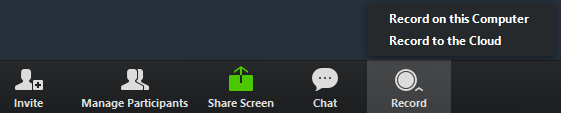
Для записи на мобильное устройство см. «Как вести запись на мобильное устройство»?
Просмотр облачных записей
Для просмотра облачных записей нужно войти в учетную запись и перейти на страницу «Мои записи».
· Если преобразование вашей конференции не завершено, запись будет отображаться в списке, но с сообщением «Обработка записи...», показывающим, что она все еще обрабатывается
После завершения процесса вы сможете воспроизвести, поделиться, загрузить или удалить вашу облачную запись. 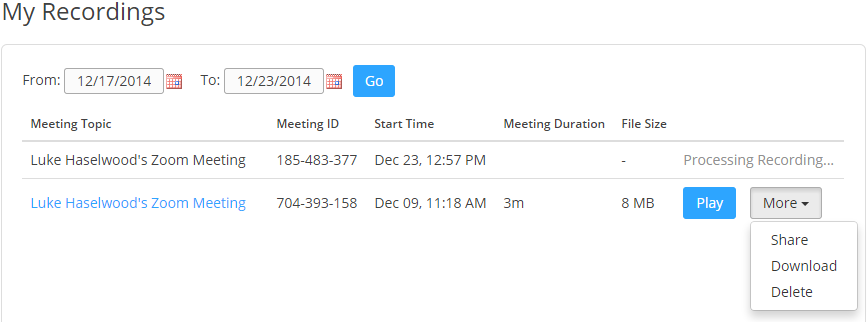
Нажмите на заголовок темы конференции для просмотра файлов загруженных данных. Доступны следующие файлы в зависимости от включенных вами настроек:
· Запись – файл MP4 со звуком и видео, отображающий вид активного докладчика
· Вид галереи – файл MP4 со звуком и видео, отображающий вид галереи
· Только звук – файл M4A с записью звука
· Текст чата – файл txt с расшифровкой сообщений чата во время конференции
Нажмите по файлу для воспроизведения записи или просмотра текста чата. Вы также можете загрузить файл на свой компьютер, поделиться ссылкой на запись с другими пользователями или удалить файл. Если вы хотите обрезать запись
Если вы хотите обрезать запись демонстрируемого видео таким образом, чтобы оно начиналось и заканчивалось в установленные вами моменты, вы можете задать диапазон воспроизведения. См. подробнее в разделе «Воспроизведение облачных записей».
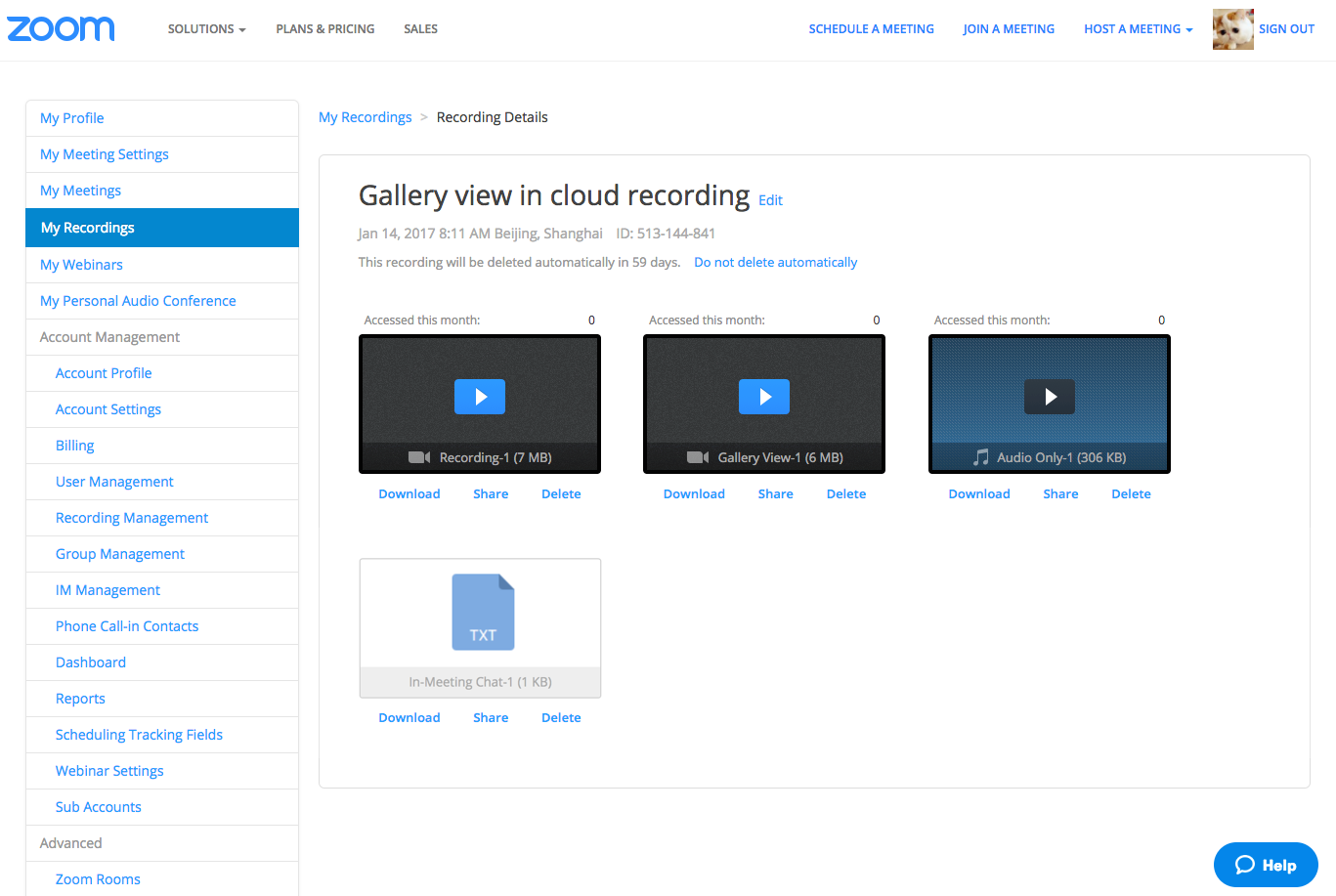
 2020-05-13
2020-05-13 117
117








